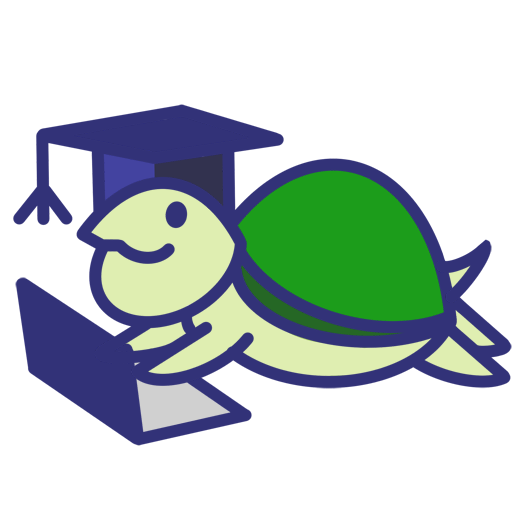Jekyll 을 시작해보자.
앞선 작업들을 다 했으면, 위에서 jekyll 을 설치할때 썼던 명령 프롬프트를 이용하여 압축을 푼 폴더로 간다.
혹시 Dos 명령어를 모른다면 Dos 명령어 를 참고해보자.
만약 D:\study\git\ 폴더라면 아래와 같은 명령어로 이동 가능하다.
보통 아래 명령어만 알아도 폴더 이동이 가능하다.
> D: // D: 드라이브로 이동한다.
> cd study // D:/study 폴더로 이동한다.
> cd git // D:/study/git 폴더로 이동한다.
VS Code 를 깔았다면 폴더 열기로 열면 된다.
그리고 아래에 터미널 창을 누르거나 상단에 터미널 메뉴에서 새 터미널 메뉴를 누르자.
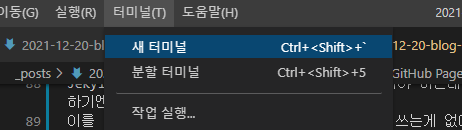
위에서 실행시킨 명령창과 동일한 창이 아래와 같이 생긴다.
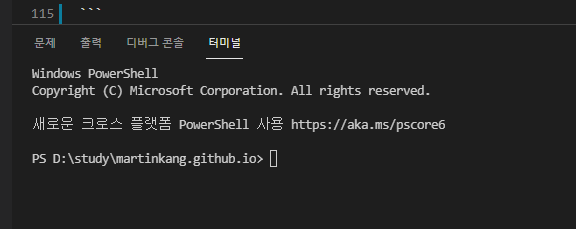
이제 여기에 아래와 같은 명령어를 수행한다.
jekyll new ./
현재 폴더( 위 스샷을 기준으로 D:\study\martinkang.github.io 폴더 )에
jekyll 을 새로 시작하게 하는 명령어이다. (./ 는 현재 폴더를 뜻한다. )
해당 명령어를 치면 jekyll 로 정적 사이트를 만들기 위한 기본 파일과 설정 등이 깔리게 된다.
혹시라도 안에 파일이 있을경우 overwrite 될 수 있다는 에러가 발생하는데,
그때는 에러메시지 처럼 –force 옵션을 추가하자.
jekyll new ./ --force
해당 명령어를 치면 아래와 같은 메시지가 나오고
왼편 탐색기에 새로운 파일과 폴더들이 생긴것을 볼 수 있다.
혹시 새로 생긴 Jekyll 파일이 궁금하다면 - Jekyll 구조 살펴보기
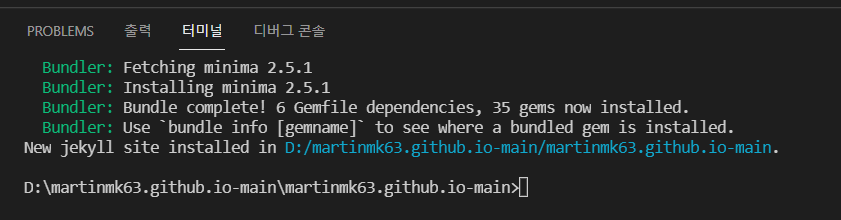
bundle install
이 과정은 Bundle 이
Gemfile 에서 필요한 오픈 소스들을 찾아 설치해주는 명령이다.
jekyll new 로 생긴 정적 웹 페이지를 표현하기 위한 필요한 오픈 소스들을 찾아 설치해준다.
bundle exec jekyll serve
jekyll 을 이용하여, 지금 이 프로젝트의 웹 사이틀을 내 로컬에 실행 시켜주는 명령이다.
아래와 같은 로그가 나오면 성공적으로 정적 웹 페이지가 127.0.0.1:4000 이란 주소에 올라간 것을 뜻한다.
( 즉 지금 내 장비의 4000 번 포트로 GitHub Blog 에 접속이 가능하다 )
인터넷 주소창에 127.0.0.1:4000 라 치면 내 페이지에 접근할 수 있다.
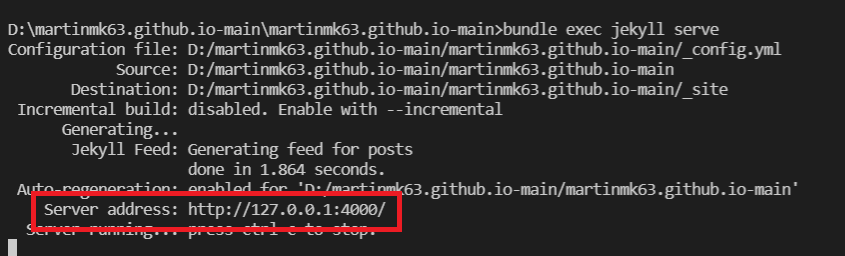
접속하면 다음과 같은 화면이 나올 것이다.
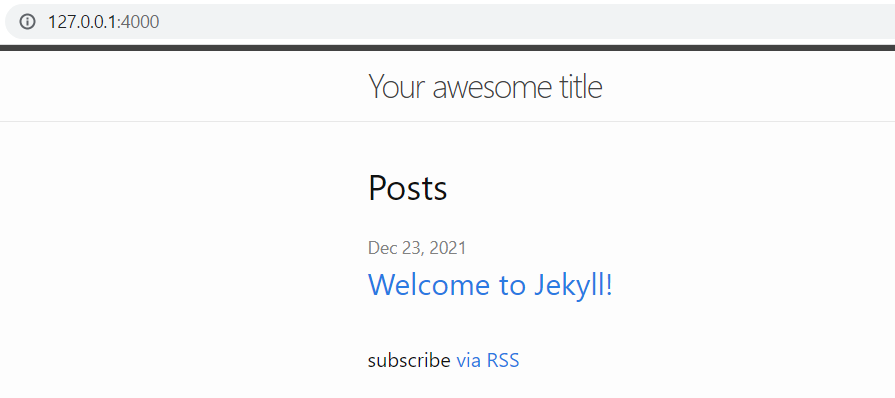
명령어는 bundle exec jekyll serve 와 jekyll serve 둘다 가능하다.
하지만 bundle 을 쓰는쪽이 편하다. ( 이유는 부록에 )
혹시 Ruby 3.x 버전을 뜨면
`require': cannot load such file -- webrick (LoadError).
이런 에러가 발생할 것이다. 이 여기 해결방법이 있다.
Jekyll 테마 입히기
jekyll 엔 정말 많은 테마가 존재한다.
나는 직접 레이아웃을 구성할 것이라 테마를 입히지 않을 것이지만,
테마 중 마음에 드는게 있다면 간단하게 받아서 적용 가능하다.
( 공부를 위해 블로그를 만든다면, 테마를 입히지 말고 기본에서 시작 해보자. )
Jekyll Themes 여기에 접속해서 맘에 드는 테마를 골라보자.
테마 고를대 주의할 점은, 작은 기기 (스마트 폰같은)에도 최적화된 화면을 제공하고 싶으면,
반응형 웹디자인 으로 생성된걸 찾는게 좋다.
물론 일반 웹페이지를 찾고, 반응형 웹디자인으로 본인이 수정해도 된다.
반응형인지 알기 제일 쉬운 방법은 아래 Demo 버튼을 누르고 창 크기를 줄여보자.
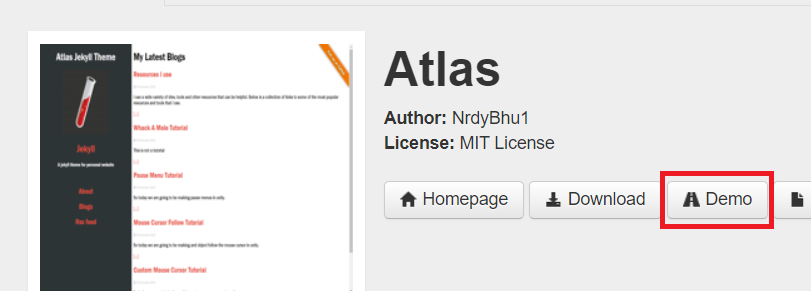
일반적으로 PC 에서의 화면이다.
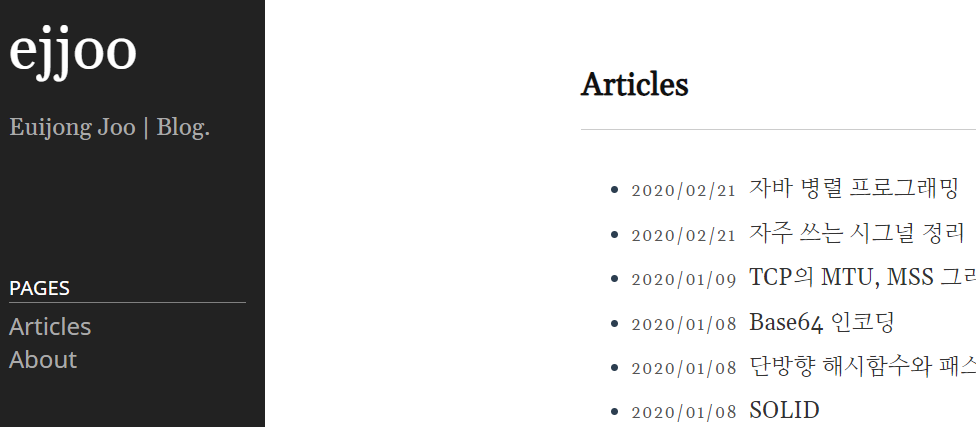
가로를 극단적으로 줄여보자. 어느순간 화면이 바뀌는걸 볼 수 있다.
반응형이 아니면, 사이즈에 상관없이 같은 디자인을 가진다.
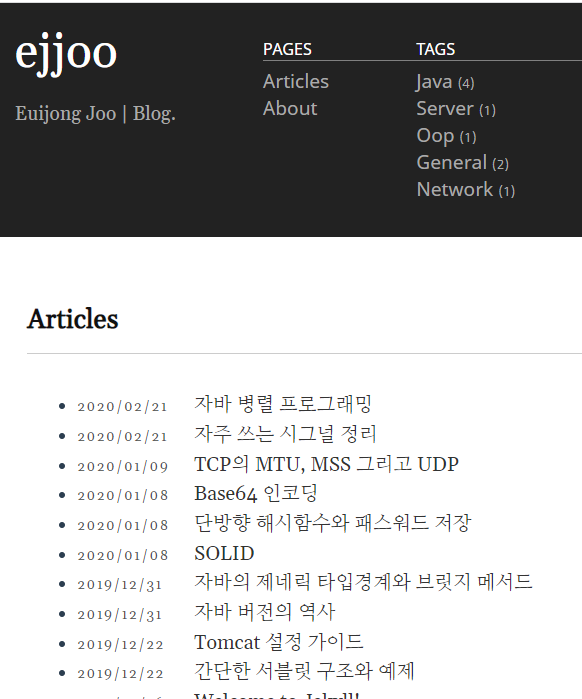
Download 를 하고 jekyll new ./ 한 폴더에 덮어 씌우자.
( 받은 테마의 Gemfile 이 내 Repository Root 폴더에 복사되도록 덮어 씌워야 한다. )
그리고 테마를 새로 입혔으니, 이 테마에 필요한 기능들을 설치하기 위하여
bundle 을 사용하여 다시 install 해야 한다.
bundle install
Jekyll 테마와 Ruby 버전에 따라 여기서 아래와 같은 에러가 날 수도 있다.
ffi-1.11.3-x64-mingw32 requires ruby version < 2.7.dev, >= 2.2, which is
incompatible with the current version, ruby 3.0.3p157
이럴땐 저기 에러메시지 말대로 2.7 미만 버전을 받아야 한다.
Jekyll 은 2.5 이상을 받아야 하니 기존 Ruby 를 지우고 조건에 맞게 다시 깔자.
Ruby 3.0 버전이 나온지 얼마 안됬기 때문에,
3.0 을 지원하지 않는 테마가 더 많을 수 있다.
Jekyll 테마를 적용하기 위해서 처음부터 2.6 버전을 받는 것도 추천한다.
bundle exec jekyll serve
다시 수행하면 테마가 적용된걸 볼 수 있다.

하지만 웹 페이지 주소를 보면 127.0.0.1:4000 이다.
즉 내 로컬 서버에서만 동작하는 블로그이다.
내 로컬에서 홈페이지가 잘 구동하는걸 봣으니
진짜로 GitHub 에 올려 웹으로 접속해 보자.
GitHub 로 업로드 하자.
위의 작업은 내 로컬 에서 블로그 페이지를 만들고 수정한 것이고, 실제로 웹상에는 올라가 있지 않다.
( 실제 내 GitHub Blog 주소에 접속해보자. 위에서 작업한게 반영이 안되어 있을 것이다. )
내 로컬의 변경 내역을 GitHub 에 올려야 GitHub 에서 변경된 정보를 반영하여
실제 https://username.github.io 에 블로그가 올라가게 된다.
이전에 다운받은 GitHub Desktop 을 찾아서 실행시켜 보자.
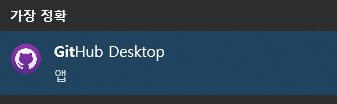
좌상단에 Current repository 가 내 username.github.io 로
선택되어 있지 않다면, 좌상단에 repository 버튼을 눌러
지금 작업하는 Repository 를 선택하자.
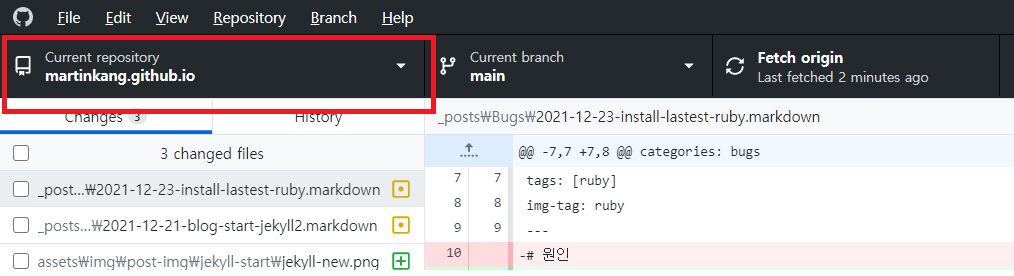
아래 사진에서 좌측 창은 추가/변경 된 파일 리스트이고 오른쪽은 파일에서 추가/변경 된 내용이다.
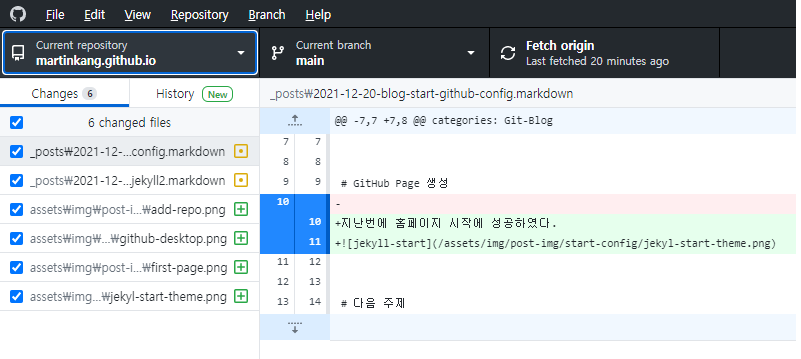
파일 리스트에서 초록 + 는 새로 추가된 파일이고,
노랑 점 찍힌 네모는 수정된 파일이다.
만약 여기서 GitHub 로 올리고 싶지 않은 파일이 있다면 좌측에 체크를 해제하면 된다.
GitHub 를 사용하려면 간단하게 GitHub 에 대해선 알아야 한다.
일단 지금은 GitHub Blog 를 만들고 개발이 익숙해질때
다음 페이지를 한번 읽어보길 추천한다. - Git 문서
( 다른건 몰라도 위 링크에서 버전관리, 브랜치, Commit/Rollback/Push/Pull 정도는 지금 읽어보자.)
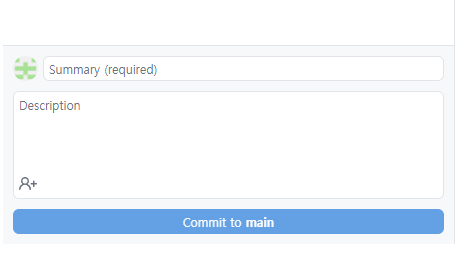
이전 버전 ( 마지막 Commit/Rollback ) 이후 변화된점이 있다면
아래 Commit 버튼이 있는데 여기에 메시지를 적고 Commit 하자.
Commit 은 내 로컬 저장소 이전버전에서 추가/변경된 사항을 기록하는 것이다.
이 Commit 메시지는 의미있는게 좋다.
혹시 이전 시점으로 소스를 돌려야 할때, 과거의 Commit 시점으로 되돌릴 수 있는데 이 메시지를 보고 돌려야 한다.
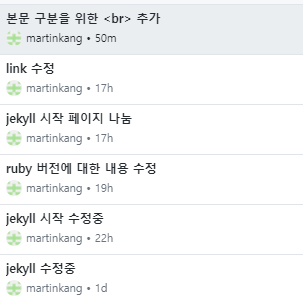
ABCD 이런식으로 Commit 하면 나중에 찾기 곤란하다.
참고로 Commit 후 파일을 변경했는데, 변경한걸 마지막 Commit 으로 되돌리고 싶다면 Discard 시키면 된다.
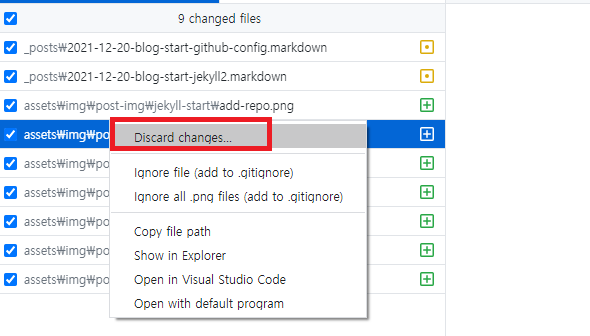
Commit 을 다했으면 상단에 Push 를 누르자.
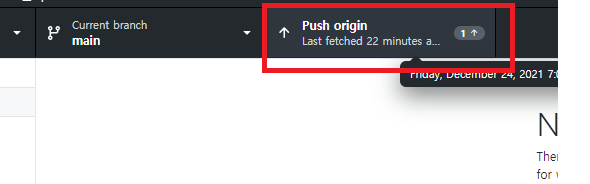
push 는 내 로컬에 Commit 된 것을 GitHub 서버의 내 Repository 에 반영해준다.
GitHub 서버의 내 Repository 에 반영을 해야 실제 웹에 올라가게 된다.
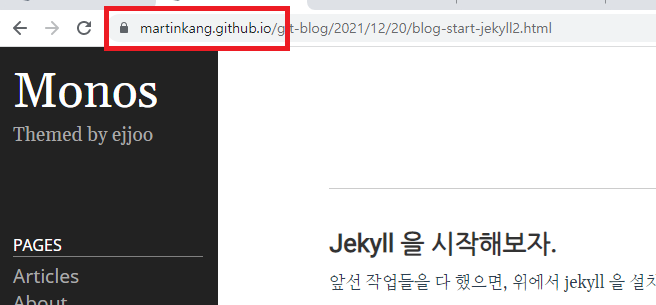
진짜로 웹에 블로그 올리기 성공!
다음부턴 기본테마로 기본페이지 만들기부터 시작해보자.
다음 주제
부록
- bundle exec jekyll serve VS jekyll serve
- jekyll serve 로 실행이 가능하지만 bundle exec 를 앞에 붙이는걸 추천한다.
이유는 jekyll serve 만 수행할 경우 아래와 비슷한 에러가 날 확률이 매우 크다.
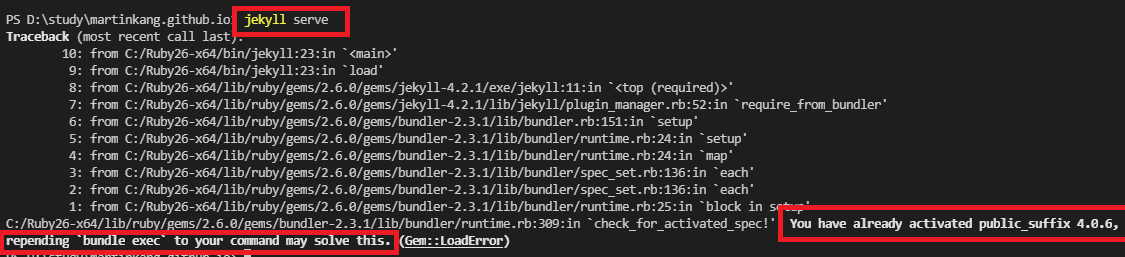
에러 메시지는 다 다르겠지만, 말하고자 하는건 버전이 꼬였다 정도로 생각하면 된다.
위와 같은 상황을 의존성 지옥 이라고 한다.
Bundle 은 정확하고 필요한 버전을 추적 설치하기 때문에
Bundle exec jekyll serve 로 수행하면, 이런 의존성 지옥 문제를 해결하고 실행이 가능해지는 것이다.
더 자세히 알고싶다면 laravel 5프로그래밍 여기로.
- jekyll serve 로 실행이 가능하지만 bundle exec 를 앞에 붙이는걸 추천한다.
- Please check your Rails app for ‘config.i18n.fallbacks = true’. 메시지
- Bundle install 시 Bundle complete! 라고 뜬뒤 이런 문구가 뜨는 경우가 있다.
install 성공했다 하고 찜찜해서 찾아보았다.config.i18n.fallbacks sets fallback behavior for missing translations. Here are 3 usage examples for this option:
- 누락된 번역에 대해 대체 동작을 설정한다고 한다. 3가지 옵션이 가능한데
해당 내용은 RubyOnRails 공식 홈페이지에서 확인 가능하다.
config.i18.error 가 발생한다면 여길 확인해보면 좋을 것 같다. - [RubyOnRail 가이드]
사실 읽고보니 크게 중요한 내용은 아닌거 같아서 지금은 넘기고 나중에 잘 알게되면 적겠다.
- Bundle install 시 Bundle complete! 라고 뜬뒤 이런 문구가 뜨는 경우가 있다.
- jekyll 실행시 `require’: cannot load such file – webrick (LoadError). 가 발생한다.
- webbrick 이란 file 이 Ruby 3.x 버전에서 빠졌기 때문에 발생한다. 위 링크를 보고 해결하자.
참고
- 준호씨의 블로그 : cannot load such file –webrick
- 두-번째저장소 : GitHub Pages에 포트폴리오 호스팅하기
- RubyOnRail 공식 : RubyOnRail 가이드
- Rubyongems : bundelr dependencies
- 나무위키 : Dos 명령어
- frhyme.code : [왜 jekyll serve 가 안될까?][frhyme-link]
- laravel 5 프로그래밍 : 의존성 지옥
- 위키백과 : 로케일
- Negabaro`s Blog : [Rails I18n에 대해서]: I18-link
- jekyll 테마 사이트 : [jekyll themes]:jekyll-themes-link
- Git : [Git-Ebook]:git-scm-link
- jekyll 문서 : jekyll structure